https://docs.unrealengine.com/latest/CHN/Gameplay/HowTo/CharacterMovement/index.html
这里的demo是按照一些persona的机制来设定玩家怎样控制一个角色来进行各种行为的;
Test Project:D:EngineStudyUnreal4.14TestProjectHowTo_CharacterMove
需要额外的角色及角色动画的资源包是:D:EngineStudyUnrealAnimStarterPack 把AnimStarterPack这个文件夹放到content文件夹下面即可路径匹配;
整体demo的思路:
- 创建gamemode资源,设定默认地图相关;设定input相关,即各种input控制快捷键设定;设定默认game mode(project setting里面)
- 创建主角character class blueprint;在gamemode里面设定默认的角色class blueprint;设定主角class blueprint里面的各种资源(如skeletal mesh,camera,SpringArm等)和速度等数值;添加各种表示状态的成员变量,比如JumpPressed,CrouchPressed,DisableMovement等bool型,在其event graph里面使用“InputAction Jump”之类的节点(Jump是在设定Input里面的设定行为名字),来设定这些成员变量,供以后流程使用,设定”Character Movement”这个component节点下的类似“MaxWalkSpeed”来控制角色位置在世界空间的改变;同时event graph里面也通过“InputAxis Turn”(Turn是input里面设定的)结合“Add Controller Yaw Input”类似节点设定camera的旋转;
- 创建一个Animation blueprint资源(会让你在创建时候选择使用哪个skeletal mesh,选择后,这个skeletal mesh的所有资源,包括sequence动画序列,自己创建的blend space都会自动和这个animation blueprint发生关联),并且将其设定到2中主角 character class blueprint的Skeletal mesh的detail里面;
- 修改3中的animation blueprint,添加控制动画的成员变量,可以和2中主角character blueprint的一些成员变量对应起来,比如也加上变量“IsJumping, IsCounching”等,这些变量在event graph里面被设定,设定的值来源于获取主角character实例(TryGetPawnOwner)下的2中那些成员变量;还可以为animation blueprint里面添加额外必需的变量,比如”Speed, Direction”,这些变量将控制blend space里面的blend方式,设定这些变量的值可以通过节点“Try Get Pawn Owner---GetActorRotation/GetVelocity/CalculateDirection”等;对于animation blueprint里面的event graph,如果打开会发现有默认的“Event Blueprint Update Animation”节点,用于更新动画,逐帧调用(可能某种情况也能禁掉);
4.1. 在animation blueprint里面会发现这个skeletal mesh对应的所有动画数据都存在了,在AssetBrowser窗口里面;接下来我们创建Blend Space资源,用于混合多个动作;在创建这种资源的时候,需要提示选择哪个skeletal mesh,选择我们的主角,发现所有的动画数据(可能没有blend space类型的,都是maya里面导出来原生动画流数据);按照这个demo中的,我们将blend space的横纵坐标正分别设定为Direction和Speed,这样和我们之前animation blueprint里面的两个变量可以对应起来(这样animation blueprint里面的两个变量可以在后面设置用来传入值到blend space里面的对应两个变量,进而控制各个动画的blend 状态):
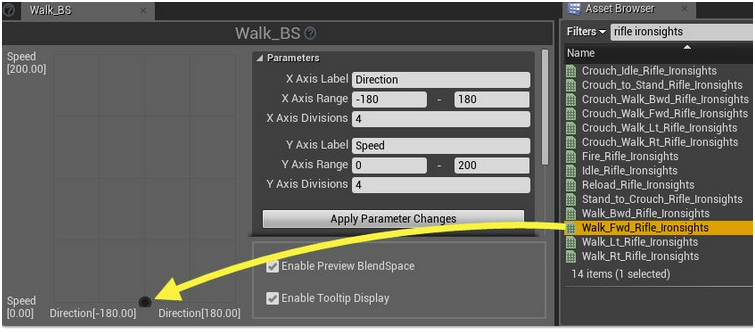
横纵轴的设定及其范围;注意横轴方向是【-180,180】,我们在向左边的格子里面拖动画sequence的时候在横轴上是以中心向两边有着逆的动画,比如横轴5个点,中间点第三个点上拖前进动画,第二个点拖左边走动画,第四个点拖右边走动画,第一个点和第五个点拖入后退动画,这5个点都是对称的,而上面5个点和下面5个点一一对应相同,因为纵轴只是速度,不需要改变动画的混合形态,只是用一种即可;
类似的,我们可能需要多个blend space资源,对于这个,其实是为了实现跑动过程中,前走后走左走右走的无缝过渡,因为这些行为不好使用状态机来控制,利用状态机无法显示无缝过渡的;另外对于前跑后跑左跑右跑动画的无缝过渡,其实也是需要space blend的;其实,对于蹲下,然后起立跑动,也可以做成space blend来实现,但是利用状态机也是可以的,蹲下à起立à跑动,这三个状态并不需要太严谨的无缝衔接过渡,所以这里也就没有这种需求做成资源;
4.2. 创建完了需要的blend space资源,回到之前定义的animation blueprint资源里面搭建状态机;这个状态机主要是用来控制各个动画之间的转换条件,如蹲下转换到站立,走路转换到静止等;
4.2.1. 右键在主要视图(AnimGraph)创建一个状态机,和Entry节点相连接;
4.2.2. 从AssetBrowser中拖入各种动画序列或者之前我们创建的blend space;如果是我们在4.1中创建的blend space动画,那么双击它可以打开其内部内容,在4.1中创建的blend space是具有成员变量的,我们此时可以将animation blueprint的成员变量(Speed和Direction)传递给它们,这样,这个blend space根据传进来的成员变量来控制其具体怎样blend;
4.2.3. 这个数据的传输使用流是这样的:主角character class blueprint来通过获取input的改变来存储一些类似于“JumpPressed,JogPressed”这样的变量;然后主角的animation blueprint的event graph视图里面通过拿到主角(指针)进而访问其内部的变量,然后将变量设给自己对应的变量,比如“IsJumping, IsJoging”这样的变量,同时也设定一些自己的其他如Speed/Direction这样的变量; 然后在状态机视图中拖入的blend space资源其内部可以使用这些animation blueprint的成员变量,把他们的值(Direction/Speed变量)传给自己这个BlendSpace的成员变量(对应的Direction/Speed)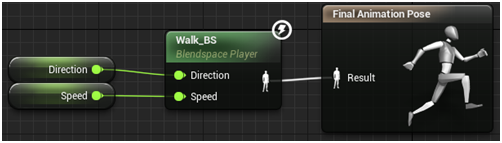
进而控制自己这个blend space进行怎样的blend;
4.2.4. 在将各种动画序列资源拖到状态机视图里面进行搭建状态机的时候,各个状态之间的转换可以添加条件,
,着这些条件确定了是否从A状态转换到B状态,可以里面之前animation blueprint的成员变量(如”IsJumping/IsJoging”这些成员变量之前已经从主角character class blueprint里面拿到了对应的值);
4.2.5. 设定状态转换条件的时候有些节点很管用,比如
GetPlayerController---WasInputKeyJustPressed;
TimeRemaining(… …): 得到这个动画剩余时间是多少
4.3. 构建完状态机即可;